Како избрисати све Инстаграм поруке одједном на иПхоне-у и Андроид-у

Преглед садржаја
Избриши све поруке на Инстаграму: Сви смо можда чули како можете да почнете да живите свој живот из снова од сутра ако желите. Али да ли је увек тако лако? Започињање новог живота значи стављање тачке на живот какав сада познајете. Да бисте очистили свој шкриљевац, морате имати при руци крпу за прашину.

Исто важи и за обнављање рукохвата друштвених медија. Узмимо Инстаграм, на пример; ако планирате да промените смер свог профила или да га користите у пословне или професионалне сврхе, мораћете да почнете тако што ћете уклонити све што је лично за вас.
А што се тиче личних ствари забринути, наше Инстаграм поруке су прва ствар која вам пада на памет.
Да ли тражите начин да избришете све Инстаграм поруке одједном? Ако јесте, дошли сте на право место.
На овом блогу ћемо причати о масовном брисању свих Инстаграм порука одједном и другим сродним упитима.
Можете ли Избрисати све Инстаграм поруке одједном?
Ако овде тражите начин да избришете више разговора у свом Инстаграм ДМ-у одједном, прво питање које бисте поставили је наравно да ли се то може урадити на Инстаграму.
Али шта ако вам кажемо да ће одговор на то зависити од тога какав Инстаграм налог користите? Да, добро сте прочитали.
Док је функција избора више порука на Инстаграм ДМ-овима доступна наплатформа, није тако уобичајена као што мислите. Неким корисницима то може бити неправедно, али одабир више функција на Инстаграм ДМ-овима је функција која се не налази на свим Инстаграм налозима.
Да ли се питате ко су ти привилеговани корисници који имају користи од тога? Држите се јер ћемо то ускоро схватити!
Како да избришете све Инстаграм поруке одједном
1. Избришите све Инстаграм поруке (пословни налог)
За они који имају пословни налог на Инстаграму, доносимо добре вести! Овде смо да вам кажемо да сте, будући да сте власник пословног налога на платформи, један од оних који уживају у привилегији да могу да бирају више разговора одједном. Дакле, ако желите да испразните цео свој ДМ одељак одједном, не би вам требало више од неколико минута да то урадите.
Ако сте раније радили тако нешто на свом налогу, сигурно пропуштате. Да бисмо то променили, у наставку смо припремили водич корак по корак за бирање и брисање више порука одједном.
Такође видети: Шта одговорити када девојка пита "Шта видиш у мени"?Ево како можете:
Корак 1: Отворите апликацију Инстаграм на свом паметном телефону и пријавите се на свој налог ако већ нисте.
Такође видети: Како сачувати ТикТок видео записе без објављивања (ажурирано 2023.)Корак 2: Прва картица на којој ћете се наћи је картица Почетна , са иконом почетне странице нацртаном у колони распоређеној на дну екрана.
Ако погледате врх екрана, пронаћи ћете икону поруке у горњем десном углу-највећи угао. Да бисте отишли на картицу ДМс , додирните ову икону поруке.
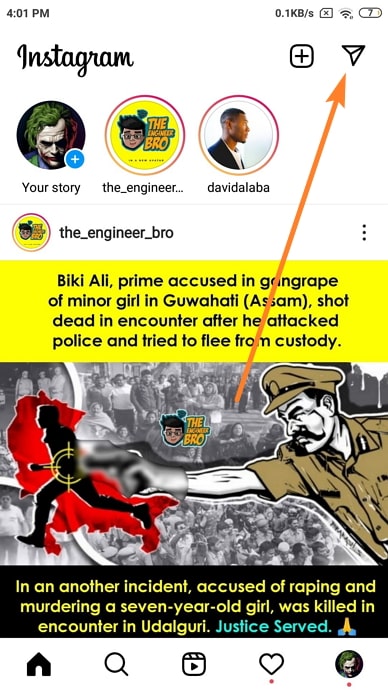
Корак 3: Када сте на ДМс , приметићете како је подељена у три категорије: Примарно , Опште, и Захтеви .
Прва ствар коју Сада морате да изаберете одељак из којег желите да избришете све поруке. Када се одлучите, додирните ту категорију да бисте видели њену листу за ћаскање.
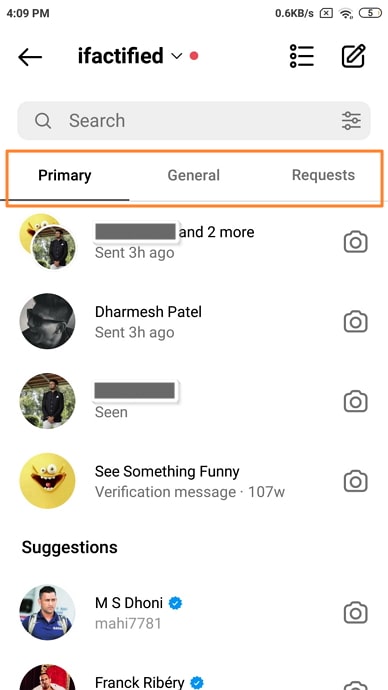
4. корак: Сада су две иконе нацртане у горњем десном углу и ова картица: прва је икона листе, а друга је за састављање нове поруке. Само додирните икону листе.
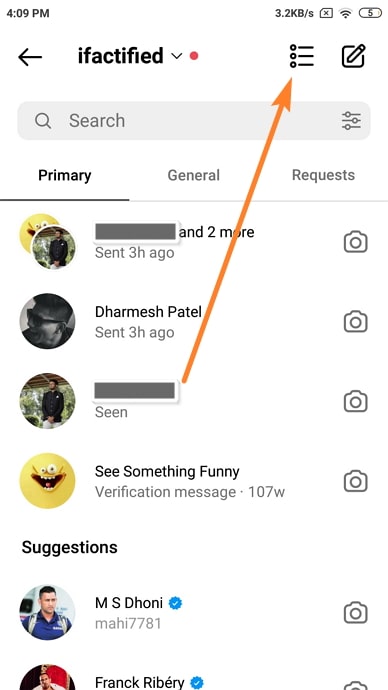
5. корак: Након што додирнете икону лист , видећете мале кругове који се појављују поред сваке конверзације на листи.
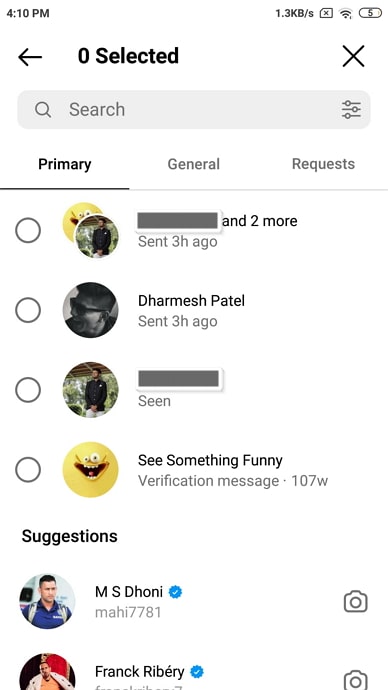
Корак 6: Када додирнете један од ових кругова, он ће постати плав са белом квачицом унутра, а ћаскање поред њега ће бити изабрани.
Сада, пре него што изаберете све поруке, имајте на уму да са овим можете да радите и друге ствари, осим да их избришете. Друге доступне опције које имате укључују искључивање звука ових ћаскања, њихово означавање и означавање као непрочитане (за себе).
5. корак: Да бисте избрисали све ДМ поруке које имате примљено, прво проверите све кругове. Затим, на дну екрана, видећете црвено дугме Избриши са бројем порука написаним у загради пореддо њега.
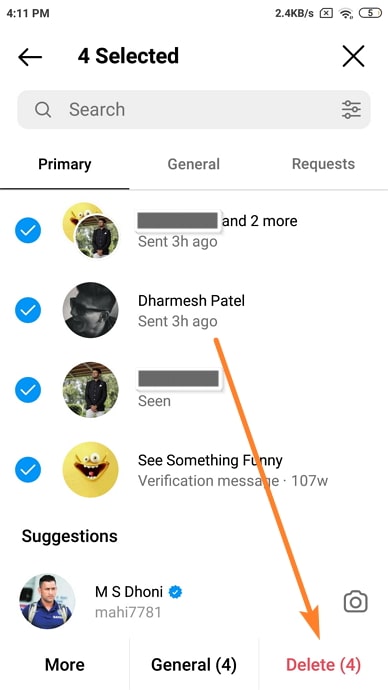
Корак 6: Када кликнете на дугме Избриши , видећете још један оквир за дијалог на екрану у којем се тражи да потврдите своју акцију. Чим додирнете Избриши на овом пољу, све одабране поруке ће аутоматски нестати са картице ДМс .
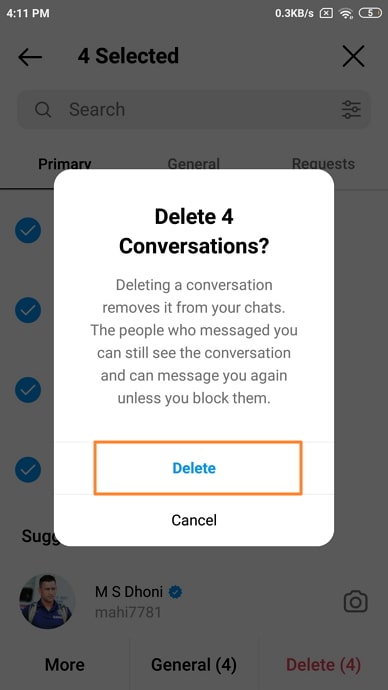
Такође је важно напоменути да можете испразнити само једну категорију унутар картице ДМ одједном. Дакле, ако сте сада обрисали одељак Примарни , поновите исте кораке са одељцима Генерал и Рекуестс и вашим ДМ ће бити испражњени.
2. Избришите све Инстаграм поруке (лични и приватни налог)
Са жаљењем вас обавештавамо да као власник приватног налога на Инстаграму немате приступ на функцију одабира више разговора одједном. А ако размислите о томе, има смисла. Они који користе Инстаграм из личних разлога ретко морају да изводе такве масовне опције, због чега није разумно да имају ову функцију.
Међутим, ако Инстаграм планира да отвори ову функцију за све кориснике налога у будућности , ми ћемо бити први који ће вам рећи о томе.
Како да избришете појединачне разговоре са Инстаграм ДМ-ова
Ако сте корисник Андроид-а, пратите ове кораке да бисте избрисали једну конверзацију са вашег Инстаграм ДМ-а:
Корак 1: Отворите Инстаграм апликацију на паметном телефону и пријавите се на свој налог ако нистевећ. На почетном екрану идите по икони поруке у горњем десном углу и додирните је да бисте отишли на картицу ДМ .
2. корак: Са листе ћаскања на картици ДМс пронађите једно ћаскање које треба да избришете. Ако померање кроз сва ћаскања траје предуго, можете и да унесете корисничко име ове особе у траку за претрагу која се налази на врху да бисте је брже пронашли.
3. корак: Када пронађете њено ћаскање , дуго притисните док се мени не помери нагоре од дна екрана. Овај мени би имао три опције на себи: Избриши , Искључи поруке и Искључи обавештења о позивима
Чим додирнете прву опцију , од вас ће бити затражено да потврдите своју радњу у другом дијалогу. Изаберите Избриши у овом пољу и та конверзација ће бити уклоњена из ваших ДМ-ова.
Међутим, овај метод ће радити само за Андроид кориснике. Ако имате иПхоне и покушавате да дуго притиснете ћаскање, ништа вам неће постићи.
Дакле, као корисник иОС-а, уместо дугог притиска на ћаскање, морате да превучете лево на то. Чим то учините, видећете два дугмета: Искључи и Избриши
Изаберите опцију Избриши и потврдите своју радњу када буде затражено и ћаскање ће бити уклоњено са ваше листе за ћаскање.
Закључак:
Данас смо научили како групно брисање порука функционише на Инстаграму. Док је платформа обезбедила само своје пословањевласници налога да приступе овој функцији групних радњи, ако желите да то урадите као корисник приватног налога, можете користити помоћ апликације треће стране за то.
Настављамо даље, такође смо разговарали како се један разговор брише на Инстаграму, користећи и Андроид и иОС уређаје. Ако је наш блог помогао да решите ваш проблем, слободно нам реците све о томе у одељку за коментаре испод.
- Како да поправите недостатак звука на Инстаграм видео снимцима

